유효한 Photoshop 문서가 아닙니다 오류를 수정하는 방법

열려는 파일이 유효한 Photoshop 문서가 아니라고 Photoshop에서 표시되면 확장자가 실제 파일 유형과 일치하는지 확인하십시오.
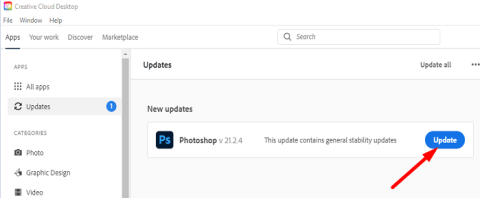
Photoshop 파일을 편집한 후 저장하려고 하면 메모리가 부족하여 저장을 완료할 수 없다는 혼란스러운 오류가 표시될 수 있습니다. 이 오류는 일반적으로 "웹용으로 저장" 옵션을 클릭할 때 발생하며, Photoshop을 다시 시작해도 문제가 해결되지 않을 수 있습니다. 이 성가신 오류 메시지를 제거하기 위해 다음과 같은 방법을 시도해 보세요.
변경 사항을 저장하려면 웹용으로 저장 대신 다른 이름으로 저장을 클릭하십시오. 이렇게 하면 이미지의 데이터를 손실 없이 저장할 수 있습니다. 또한 저장할 수 없는 이미지의 스크린샷을 찍으세요, 예기치 않게 Photoshop을 강제로 닫아야 할 경우 도움이 됩니다.
메모리를 확보하기 위해 다른 모든 Photoshop 이미지를 닫아보세요. 편집 메뉴를 클릭하고 제거를 선택한 다음 모두 클릭하십시오. 적극적으로 사용하지 않는 백그라운드 프로그램도 종료해 보세요.
컴퓨터에 최신 Photoshop 버전을 설치하는 것이 중요합니다. 이 문제가 소프트웨어 버그로 인해 발생했다고 생각되면, 도움말 메뉴를 클릭하고 업데이트를 선택하여 최신 패치를 적용하세요. Adobe Creative Cloud를 사용하는 경우 앱으로 이동하여 업데이트 버튼을 누르세요.

Photoshop이 자동으로 메모리를 관리할 수 있도록 레지스트리 설정을 조정할 수 있습니다. 단, 레지스트리를 변경하기 전에 반드시 백업해 두시기 바랍니다. 아래 단계를 따라 주세요:
| 단계 | 설명 |
|---|---|
| 1 | Windows 검색 표시줄에 regedit를 입력하고 Enter 키를 누릅니다. |
| 2 | HKEY_CURRENT_USER\SOFTWARE\Adobe\Photoshop로 이동합니다. |
| 3 | 사용 중인 버전 번호를 클릭합니다. |
| 4 | 오른쪽 창의 빈 영역을 마우스 오른쪽 버튼으로 클릭합니다. |
| 5 | 새로 만들기 → DWORD(32비트)를 선택합니다. |
| 6 | 새 키의 이름을 OverridePhysicalMemoryMB로 지정합니다. |
| 7 | 방금 만든 키를 두 번 클릭하고 값 데이터를 최대 시스템 메모리로 설정합니다. |
| 8 | 확인을 눌러 설정을 저장한 후 오류가 지속되는지 확인합니다. |
예를 들어, 컴퓨터에 16GB RAM이 장착된 경우 값 데이터 필드에 16000을 입력합니다. RAM이 4GB 또는 8GB인 경우 각각 4000 또는 8000을 입력하세요.
웹용으로 저장을 클릭했을 때 Photoshop에서 메모리가 부족하다고 표시된다면, "다른 이름으로 저장"을 선택하여 파일을 저장해보세요. 편집하지 않는 모든 이미지를 닫고 백그라운드 앱을 종료하여 메모리를 확보한 후, 최신 Photoshop 업데이트를 설치하세요.
이 해결책이 도움이 되었습니까? 아래 댓글에 알려주시기 바랍니다.
열려는 파일이 유효한 Photoshop 문서가 아니라고 Photoshop에서 표시되면 확장자가 실제 파일 유형과 일치하는지 확인하십시오.
사진에서 Instagram 필터를 제거하는 방법을 알아보려면 이것을 읽으십시오. 사진을 저장한 후 Instagram에서 필터를 제거할 수도 있습니다.
RAR 파일을 ZIP 파일로 변환하고 싶으신가요? RAR 파일을 ZIP 형식으로 변환하는 방법을 알아보세요.
MS Teams에서 동일한 팀원과 반복 회의를 예약해야 합니까? 팀에서 반복 회의를 설정하는 방법을 배워보세요.
단계별 튜토리얼을 통해 Adobe Reader에서 텍스트 및 텍스트 필드의 하이라이트 색상을 변경하는 방법을 보여드립니다.
이 튜토리얼에서는 Adobe Reader에서 기본 확대/축소 설정을 변경하는 방법을 보��줍니다.
Spotify가 컴퓨터를 시작할 때마다 자동으로 열리면 귀찮을 수 있습니다. 이러한 단계를 통해 자동 시작을 비활성화하세요.
LastPass가 서버에 연결하지 못하는 경우, 로컬 캐시를 지우고, 비밀번호 관리자를 업데이트하며, 브라우저 확장을 비활성화하세요.
Microsoft Teams는 현재 회의와 통화를 TV로 네이티브로 캐스팅하는 것을 지원하지 않습니다. 그러나 스크린 미러링 앱을 사용할 수 있습니다.
OneDrive 오류 코드 0x8004de88을(를) 수정하여 클라우드 저장소를 다시 활성화하는 방법을 알아보세요.
이 단계에 따라 구글 크롬 웹 브라우저의 캐시를 삭제하세요.
교차 참조는 문서를 훨씬 더 사용자 친화적이고, 체계적이며 접근 가능하게 만듭니다. 이 가이드는 Word에서 교차 참조를 만드는 방법을 가르쳐 줍니다.








신뢰 2022 -
혹시 더 나은 성능을 끌어내기 위해 어떤 추가적인 설정이 필요할지도 궁금하네요
경호 -
이제는 작동시키기 전에 메모리 체크할 필요가 있을 것 같아요. 진짜 고마워요!
하린 -
정말 좋은 정보 감사합니다! 작업 속도가 빨라지는 것 같아요. 앞으로도 좋은 팁 부탁드려요
민재 1004 -
한편으로는 메모리를 확장하는 것도 방법 같아요. 소프트웨어만으로 해결 안 될 때가 많더라고요.
리사 -
포토샵 사용하면서 메모리 문제는 항상 고민이었어요. 이 글 덕분에 많이 해결됐습니다
소민 -
단순히 방법만 나열하지 않고 경험담도 추가해주셔서 감사합니다. 이번에 꼭 시도해보겠습니다!
우진🐶 -
저도 이 오류에 시달리고 있었는데, 드디어 해결책을 찾았네요. elated
해리 -
저도 이 문제로 스트레스 많이 받았는데 이렇게 해결할 수 있다니, 정말 고마워요
소연 -
이게 그렇게 간단한 해결책이었다니, 너무 신기해요. 메모리 확보하는 방법도 알려주세요
보라 -
사실 자주 겪으면서도 방법 몰라서 고생했거든요. 이 글도 저와 같은 사람들에게 도움이 될 듯해요
민형 박 -
혹시 이 방법으로도 안 되면 어떻게 해야 하나요? 더 좋은 해결책이 있을까요?
민수 -
과거에 메모리 부족 때문에 수십 번도 더 오류났는데 이렇게 쉽게 해결할 수 있다니! 감사합니다!
효진 -
해결 방법 뿐만 아니라 디테일한 설명도 있어 좋았어요. 덕분에 작업이 훨씬 수월해졌어요
꼬마 대장 -
UTube에서 이 방법을 본 적이 있는데, 저한테는 너무 유용했어요. 감사해요
태희 -
사진 작업을 많이 하는 사람으로써 이 정보가 너무나 유용하네요! 잘 참고하겠습니다
지민 -
우와, Photoshop Save for Web 메모리 부족 오류를 이렇게 쉽게 고칠 수 있다니 정말 놀랍네요! 고맙습니다!
영수 -
스크린샷도 첨부해주시면 더 도움이 될 것 같아요. 저 같은 초보자에게는 시각적 가이드가 필요해요
지혜 -
전문가가 알려준 팁이라 믿을 수 있어요. 다시 메모리 오류에 시달리지 않을 수 있겠네요.^^
철수 -
이 방법 정말 유용하네요! 저는 항상 이런 오류 때문에 애를 먹었거든요. ^^
봄날 -
이 글 읽고 기분이 좋아졌어요! 열심히 해봐야겠어요. 모두 힘내세요
서준 -
이제는 간단한 설정만으로도 문제를 해결할 수 있네요. 초보자에게 좋은 정보인 것 같아요
은주 -
이 방법으로 도움이 된다면 다음에도 포토샵 관련 유용한 정보 부탁드릴게요!
상미 -
메모리 부족 때문에 작업이 중단되는 문제가 너무 싫었어요. 열심히 따라해봐야겠어요
밥딜리전 -
이렇게 간단한 방법이 있을 줄은 몰랐어요! 정말너무 감사합니다